教程合集
【导航】教程检索清单
A01-Windows安装VMWare Workstation
A02-VMware安装CentOS
A03-解压版CentOS7使用方法
A04-VMware+Centos7 静态IP设置方法
A05-CentOS7替换yum源为阿里云
A06-Xshell7使用教程
A07-Xshell连接阿里云ECS-CentOS远程服务器
A08-xmanager图形化连接CentOS
A09-Kali虚拟机磁盘扩容
A10-Windows虚拟机和物理机互传文件的几种方式
A11-虚拟机安装Kali和远程连接
A12-VMware安装Rocky Linux9.4
A13-解压版RockyLinux9.4使用方法
A14-安装Xmanager
A15-CentOS7修改语言为中文或英文
A16-Linux开机自动登录root用户(不用输密码)
A17-Kali配置静态IP
A21-Win10安装教程
A22-Win7安装教程
A31-vmware安装Ubuntu18.04
A32-Vmware安装Ubuntu23
A33-Vmware安装Ubuntu24
A41-在Android手机上安装kali Linux
A51-如何在公网服务器(比如阿里云)安装kali
A52-kali如何安装中文输入法
A53-Kali Linux安装pip2
B01-Windows环境安装MySQL Server 步骤
B02-Navicat安装使用
B03-MySQL忘记root密码或者root密码错误
B04-Windows配置解压版MySQL5(免安装)
B05-MySQL如何建库建表
B21-Windows安装python3.x
B22-安装sqlmap
B23-Windows多个Python版本如何切换
B24-如何在cmd运行Python代码
B31-Windows安装PhpStorm2024
B39-Windows多个Java版本如何切换
B40-Windows配置JDK8及以下版本
B41-Windows配置JDK9及以上版本
B42-IDEA2022安装和激活
B42-IDEA2024安装和激活
B42-IDEA2025安装和激活
B43-IDEA配置Maven
B44-IDEA配置tomcat运行JavaWeb工程
B45-IDEA修改Java版本
B46-IDEA部署WebGoat靶场
B50-Windows安装VSCode
B51-vc++安装教程
B52-VScode编译C语言
B53-VSCode运行Java工程
B54-VSCode运行Python代码
B55-Windows安装Pycharm
B56-VSCode右键在浏览器运行PHP代码
B61-配置cmder
B62-Windows安装Go开发环境
B63-Windows安装CLion运行C代码
B64-PWN环境配置
B71-Windows安全狗安装教程
B72-Windows安装使用Anaconda
B73-Windows安装Git教程
C01-启动中国蚁剑antsword
C02-Oneforall安装与使用
C03-Xray下载与使用
C04-Windows安装AWVS24.4.240427095
C04-windows安装AWVS14
C05-部署Cobalt Strike服务端和启动Cobalt Strike客户端
C06-Win10安装MSF(metasploit framework)
C07-Nuclei使用教程
C11-Fotify安装
C12-Charles破解教程
C13-谷歌chrome浏览器安装crx插件(hackbar为例)
C14-firefox浏览器安装扩展工具教程(以hackbar为例)
C15-XSStrike工具安装和使用
C16-xsser工具安装和使用
C31-hbit安装与使用
C32-kali系统安装与使用aquatone
C33-水泽Shuize安装(包含灯塔ARL)
C34-kali安装nessus
C35-ip反查域名
C36-火狐浏览器替换js脚本
C41-社会工程学BadUSB刻录流程
D01-Windows安装phpstudy
D02-Win10安装Apache和PHP
D03-解压版Apache2.4+PHP7.4.22使用方法
D11-Apache安装WAF+modsecurity
D12-Phpstudy部署安全狗
D13-Windows Apache配置自签名https证书
D14-Windows虚拟机安装OpenEDR
D21-PHP、Apache环境中部署sqli-labs
D22-PHP、Apache环境中部署DVWA
D23-PHP、Apache环境中部署pikachu
D24-PHP、Apache环境中部署upload-labs
D25-PHP、Apache环境中部署xsslabs
D26-PHP、Apache环境中部署bwapp
D27-PHP、Apache环境中部署wordpress博客
D31-XSS平台xssplatform搭建
F01-CentOS7源码方式安装Redis
F01-CentOS7 yum方式安装Redis6
F02-CentOS7 yum方式安装MySQL 5
F03-阿里云CentOS7安装msf
F04-Centos7安装vnc
F05-CentOS7源码方式安装nginx
F06-CentOS 7 搭建Web服务
F07-CentOS安装使用宝塔面板
F08-Ubuntu安装Web服务(Apache、MySQL、PHP)
F09-CentOS 安装python39
F10-Linux配置Java和切换版本(包括CentOS、Kali)
F11-Linux使用conda解决python工具的依赖问题
F12-Linux安装雷池WAF
F13-Ubuntu安装开源堡垒机JumpServer
F14-Ubuntu安装开源蜜罐HFish
F15-Ubuntu安装开源杀软ClamAV
F16-开源态势感知系统liuying单机版使用方法
F17-Ubuntu安装开源IDS/IPS系统Suricata
F18-Ubuntu安装Python3.9
F19-Ubuntu源码方式安装Redis
F20-Ubuntu虚拟机设置静态IP
F21-阿里云ECS设置安全组规则
F22-Ubuntu修改apt源为清华源
G01-CentOS7yum方式安装Docker最新版
G02-Ubuntu安装Docker和docker-compose
G11-Docker安装MySQL
G12-CentOS安装vulhub靶场
G13-阿里云Docker镜像加速器使用方法
G14-Kali安装Docker和vulhub
G15-Docker安装crapi靶场
G16-Docker安装beef-xss
G17-Ubuntu安装 Vulhub 环境
G18-Ubuntu18.04安装Metarget云原生漏洞环境(云安全靶场)
G21-CentOS7和Kali安装ARL灯塔
G22-AWD平台搭建
G23-自己搭建CTF平台
G24-pandora搭建(ChatGPT)
H01-启动和激活Burp
H02-Ubuntu安装Burp
H03-Burp反激活流程
H04-火狐浏览器发送数据包到Burp(安装证书)
H05-谷歌chrome浏览器发送数据包到Burp(安装证书)
H06-火狐浏览器安装FoxyProxy
H21-Burp抓手机App包
H22-Burp抓包逍遥(安卓)模拟器
H31-Burp识别验证码暴破密码
H32-Yakit绕过pikachu Token实现密码暴破
H41-设置burp自带浏览器访问外网
J01-MacBook Air m1安装CentOS7
J02-MacBook Air m1安装Win11及配置
J03-MacBook Air m1安装Kali
J04-MacOS搭建Apache+PHP+MySQL环境
K11-微信小程序反编译
K21-proxifier配合bp抓取小程序的数据包
K22-夜神模拟器安装burp证书实现微信小程序抓包
K23-逍遥模拟器通过Charles(青花瓷)+Postern+burp抓包配置流程
K31-App抓包教程
K32-Fiddler配合BurpSuite抓包
M01-双屏幕使用教程
M03-内网穿透
M04-免费下载doc88道客巴巴文档
M05-Kali安装佩奇文库(PeiQi-WIKI)
M06-Ubuntu虚拟机搭建乌云镜像站wooyun
M07-阿里云服务器自建DNSLog平台
M08-虚拟机如何使用代理(访问google.com)
M09-压缩包密码暴破工具ARCHPR使用教程
M10-篡改猴安装插件教程(去广告、文库免费下载、解除防复制等)
M11-Hack The Box账号注册教程
M12-Everything支持拼音搜索和全文搜索
M13-谷歌chrome浏览器打开实时字幕(免费)
苹果系统安装虚拟机
PWN Windows 环境准备
A23-Windows Server系统安装
本文档使用 MrDoc 发布
-
+
首页
F01-CentOS7 yum方式安装Redis6
本教程只能安装redis-6.2.13,不推荐。 推荐教程: F01-CentOS7源码方式安装Redis https://wiki.bafangwy.com/doc/633/ <font color="red">以下操作全部用root用户进行,适合于虚拟机的测试环境,不适合生产环境。</font> # 一、前提条件 首先看机器能不能ping通外网。 `ping baidu.com`  如果卡住说明网络有问题,检查`/etc/sysconfig/network-scripts/ifcfg-ens33`的内容。 如果所有的虚拟机网络都不通,需要按这个检查: https://wiki.bafangwy.com/doc/57 # 二、安装yum源 因为官方源没有redis包,所以需要安装其他源。 安装IUS源: `yum install https://repo.ius.io/ius-release-el7.rpm` 确认是否安装成功: `cd /etc/yum.repos.d/` `ls`  搜索redis包,查看是否有redis6: `yum search redis6`  如果遇到这个问题: `Existing lock /var/run/yum.pid: another copy is running as pid 3827.` 按以上提示的进程号(PID),杀掉进程即可: `kill -9 3827` # 三、安装redis ## 安装命令 `yum -y install redis6` 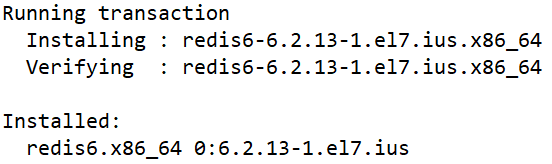 可以看到安装成功的版本是:`redis6-6.2.13` ## 查看安装文件 `cd /usr/bin` `ls *redis*`  其中: `redis-cli`是客户端工具,用于连接本机或者其他机器的Redis数据库 `redis-server`是服务端工具,用于启动Redis数据库,监听端口 因为在/usr/bin目录下,系统会自动找到,所以可以直接使用这两个命令。 # 四、编辑配置文件 `vim /etc/redis/redis.conf` 有三处必须要修改: ## 1、设置后台启动 输入`/`,然后输入 `daemonize` 回车来进行搜索 将`daemonize no`改为`daemonize yes` 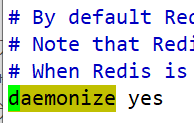 ## 2、取消本机访问 下面一行用`#`注释掉。否则只能在本机访问 `bind 127.0.0.1` 或者改成改成 `bind 0.0.0.0` 也可以。 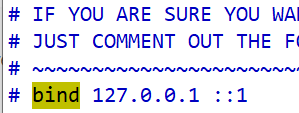 ## 3、取消保护模式 `protected-mode yes` 修改为: `protected-mode no` 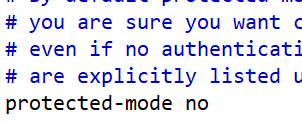 # 五、启动redis6 `systemctl start redis` 启动成功的情况下没有任何提示。 redis会使用默认的配置文件启动服务。 完整的启动命令(跟上面的命令效果完全一样): `/usr/bin/redis-server /etc/redis/redis.conf` 查看6379端口 `netstat -an|grep 6379`  # 六、连接redis 以下命令可以直接连接到本机**已经启动的**redis服务。 `redis-cli` 如果要连接到其他机器的redis,需要指定IP端口: `redis-cli -h 192.168.142.66 -p 6379` # 七、停止redis 停止redis的方法,连接到服务端,输入`shutdown` `/usr/bin/redis-cli` `shutdown` `exit`  # 附录 Redis常用命令 https://wiki.bafangwy.com/doc/779/ 【汇总】Redis客户端不能连接到Redis服务端,卡住、超时或者拒绝连接 https://wiki.bafangwy.com/doc/183/ Redis连接成功,但执行命令时报错(error) DENIED Redis is running in protected mode https://wiki.bafangwy.com/doc/267/ 【汇总】反弹连接不成功(Redis未授权访问漏洞) https://wiki.bafangwy.com/doc/184/
无涯
2025年4月23日 15:39
转发文档
收藏文档
上一篇
下一篇
手机扫码
复制链接
手机扫一扫转发分享
复制链接
Markdown文件
分享
链接
类型
密码
更新密码